Suunto 9 Peak Korisnički vodič
Značajke
Snimanje vježbanja
Uz praćenje aktivnosti 24 sata na dan, 7 dana u tjednu, možete se koristiti svojim satom za snimanje sesija treninga ili drugih aktivnosti kako biste dobili detaljne povratne informacije i pratili svoj napredak.
Da biste snimili vježbanje:
- postavite senzor broja otkucaja srca (neobavezno).
- kliznite prstom prema dolje ili pritisnite gornji gumb da biste otvorili početni izbornik.
Dodirnite ikonu vježbanja ili pritisnite srednji gumb.
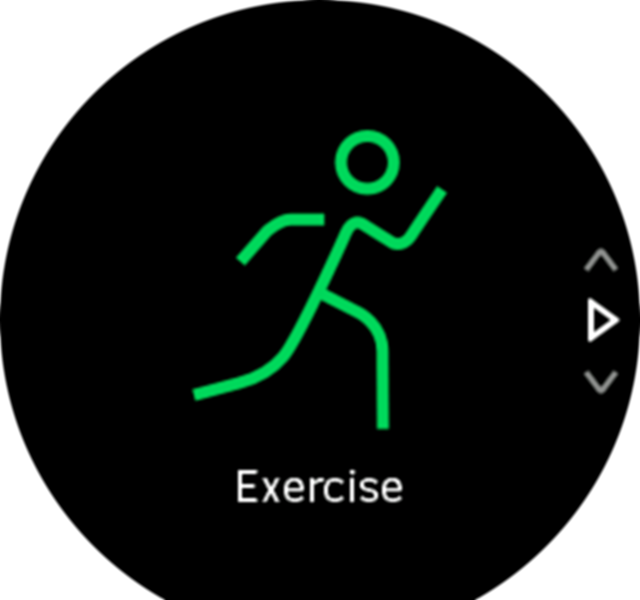
Prijeđite prstom prema gore ili dolje za kretanje kroz sportske načine rada i dodirnite onaj kojim se želite koristiti. Druga je mogućnost kretanje gornjim i donjim gumbima i odabir srednjim gumbom.
Iznad pokazatelja početka pojavljuje se skup ikona, ovisno o tome čime se koristite sa sportskim načinom rada (kao što je broj otkucaja srca i povezani GPS). Ikona strelice (povezani GPS) treperi sivom bojom dok pretražuje te se mijenja u zelenu boju nakon što pronađe signal. Ikona srca (broj otkucaja srca) treperi sivo dok pretražuje, a nakon što pronađe signal, promijenit će se u obojeno srce pričvršćeno za pojas ako upotrebljavate senzor broja otkucaja srca ili u obojeno srce bez pojasa ako upotrebljavate optički senzor otkucaja srca. Vidljiva je i procjena baterije koja Vam javlja koliko sati možete vježbati prije nego što se baterija isprazni.
Ako se koristite senzorom broja otkucaja srca, ali ikona se promijenila samo u zelenu boju (što znači da je aktivan optički senzor otkucaja srca), provjerite je li senzor broja otkucaja srca uparen, pogledajte Uparivanje POD-a i senzora, a zatim ponovno odaberite sportski način rada.
Možete pričekati da se svaka ikona promijeni u zelenu boju ili početi snimati kad želite pritiskom srednjeg gumba.
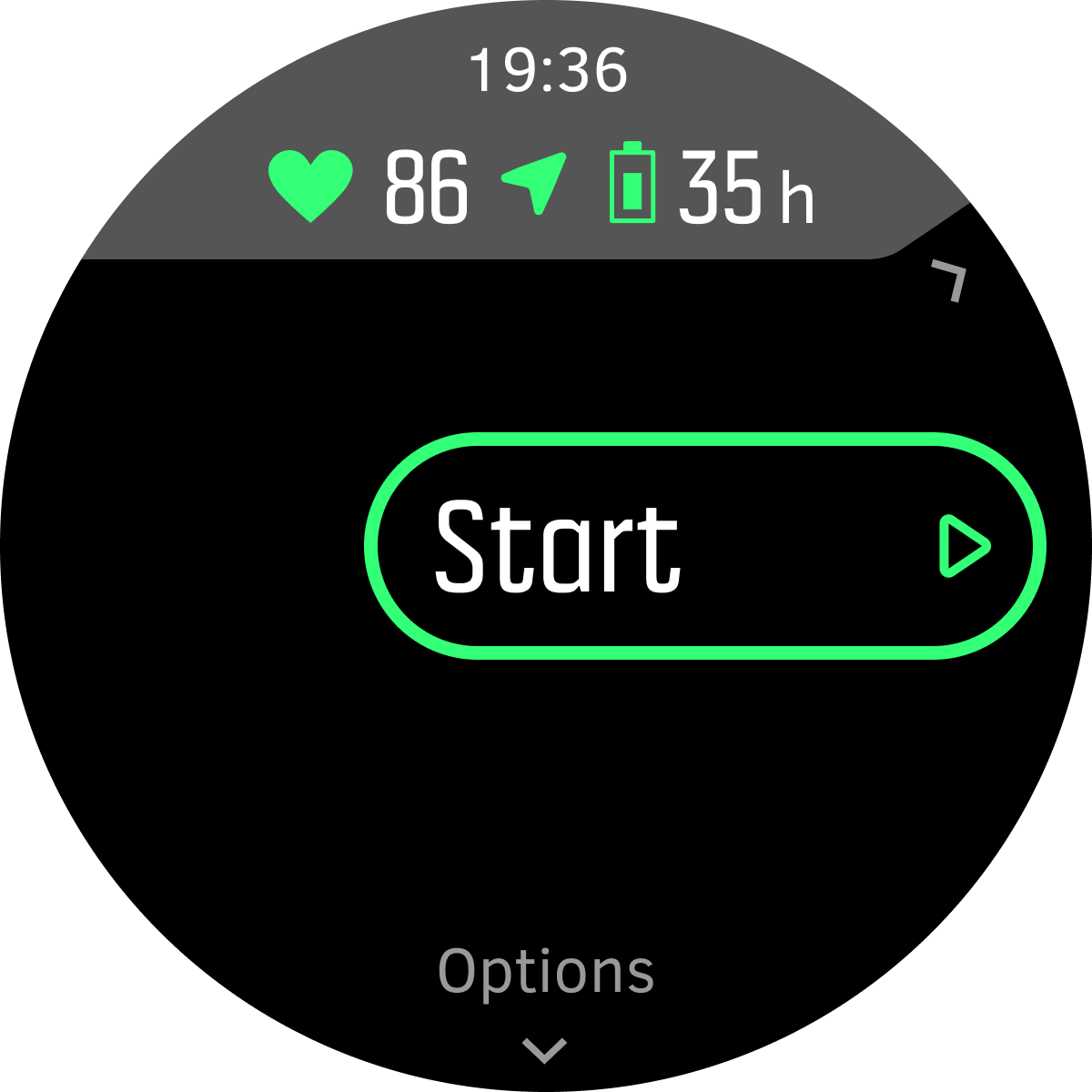
Nakon početka snimanja, odabrani izvor broja otkucaja srca zaključan je i ne može se promijeniti tijekom sesije treninga koja je u tijeku.
Dok snimate, možete se prebacivati s jednog zaslona na drugi srednjim gumbom ili pomoću zaslona osjetljivog na dodir ako je omogućen.
Pritisnite gornji gumb da biste pauzirali snimanje. Zaustavite i spremite donjim gumbom ili nastavite gornjim gumbom.
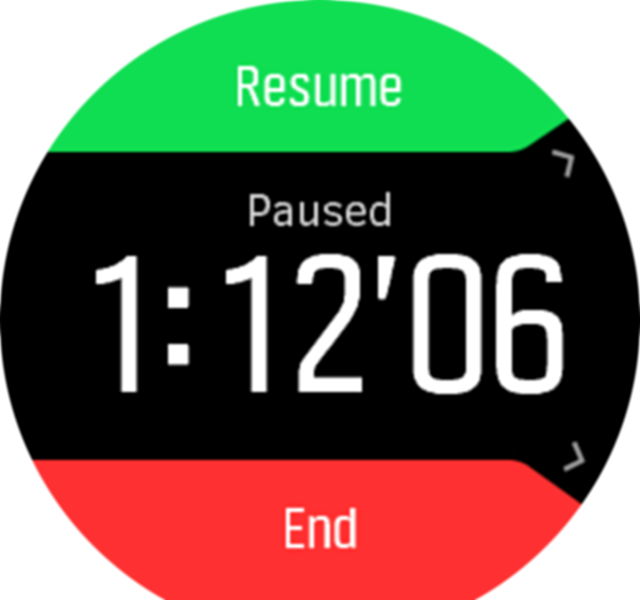
Ako sportski način rada koji ste odabrali ima opcije poput postavljanja ciljnog trajanja, možete ih podesiti prije početka snimanja klizanjem prsta prema gore ili pritiskom donjeg gumba. Možete i podesiti opcije sportskog načina rada tijekom snimanja držanjem pritisnutog srednjeg gumba.
Tijekom snimanja možete dodirnuti zaslon kako bi se pokazao skočni prozor koji prikazuje trenutačno vrijeme i razinu baterije.
Ako upotrebljavate način rada za više sportova, prebacite se iz jednog sporta u drugi držanjem pritisnutog gornjeg gumba.
Nakon prekida snimanja postavlja Vam se pitanje kako ste se osjećali. Možete odgovoriti na njega ili ga preskočiti. (Pogledajte Osjećaj) Zatim ćete dobiti sažetak aktivnosti koju možete pregledati pomoću zaslona osjetljivog na dodir ili gumba.
Ako ste snimili nešto što ne želite sačuvati, možete izbrisati taj unos podataka pomicanjem do dna sažetka i dodirom gumba za brisanje. Na isti način možete izbrisati unose iz dnevnika.
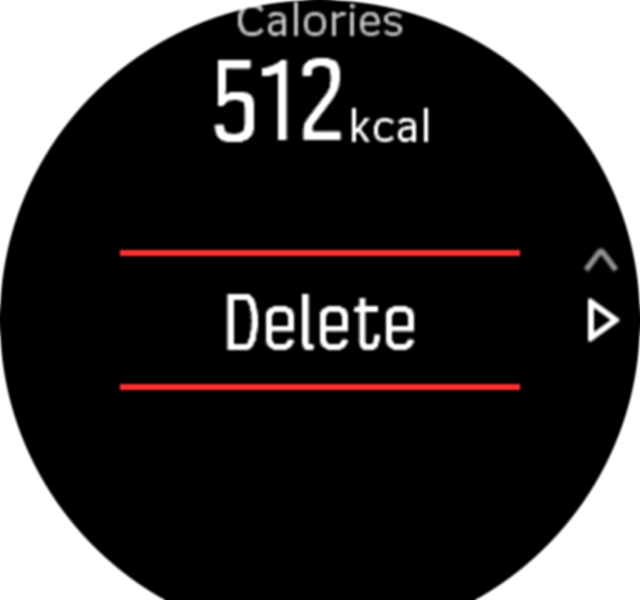
Sportski načini rada
Vaš sat dolazi s raznim unaprijed definiranim sportskim načinima rada. Načini su osmišljeni za specifične aktivnosti i namjene, od ležerne šetnje na otvorenome do triatlon utrke.
Kada snimate neko vježbanje (pogledajte Snimanje vježbanja), možete kliznuti prstom prema gore i dolje da biste vidjeli kratak popis sportskih načina rada. Dodirnite ikonu na kraju kratkog popisa da biste pogledali potpuni popis i vidjeli sve sportske načine rada.
![]()
Svaki sportski način rada ima jedinstveni skup zaslona koji prikazuju različite podatke ovisno o odabranom sportskom načinu rada. Podatke prikazane na zaslonu sata možete uređivati i prilagođavati tijekom vježbanja uz pomoć aplikacije Suunto.
Saznajte kako prilagoditi sportske načine rada u aplikaciji Suunto (Android) ili aplikaciji Suunto (iOS).
Uporaba ciljeva tijekom vježbanja
Moguće je postaviti različite ciljeve svojim Suunto 9 Peak tijekom vježbanja.
Ako sportski način rada koji ste odabrali ima neku opciju, možete ju podesiti prije početka snimanja klizanjem prsta prema gore ili pritiskom donjeg gumba.
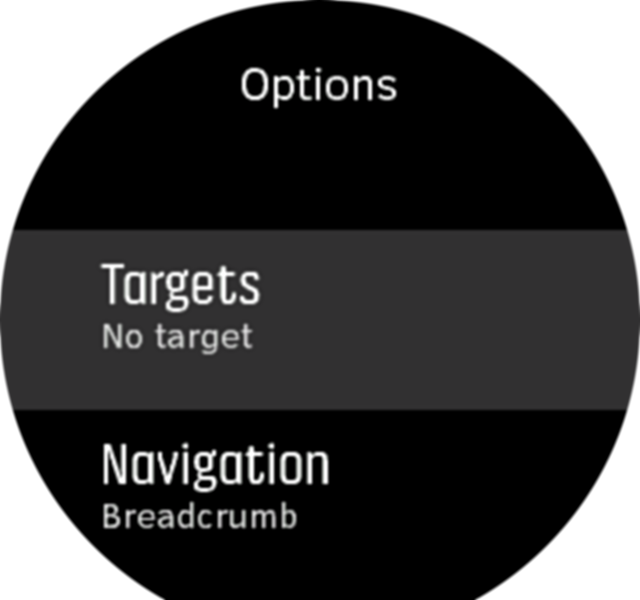
Da biste vježbali s općim ciljem:
- prije nego što počnete snimati vježbanje, kliznite prstom prema gore ili pritisnite donji gumb kako biste otvorili opcije sportskih načina rada.
- Dodirnite Target ili pritisnite srednji gumb.
- Odaberite Duration ili Distance.
- Odaberite svoj cilj.
- Kliznite prstom udesno da biste se vratili u opcije sportskih načina rada.
Kad ste aktivirali opće ciljeve, mjerač cilja vidljiv je na svakom zaslonu s podacima koji prikazuje vaš napredak.

Ujedno ćete dobiti obavijest kad postignete 50 % svojeg cilja te kad ispunite odabrani cilj.
Da biste vježbali s ciljnim intenzitetom:
- prije nego što počnete snimati vježbanje, kliznite prstom prema gore ili pritisnite donji gumb kako biste otvorili opcije sportskih načina rada.
- Dodirnite Intensity zones ili pritisnite srednji gumb.
- Odaberite HR zones, Pace zones ili Power zones.
(Opcije ovise o odabranom sportskom načinu rada te jeste li uparili uređaj PowerPod sa satom). - Odaberite svoju ciljnu zonu.
- Kliznite prstom udesno da biste se vratili u opcije sportskih načina rada.
Navigacija tijekom vježbanja
Možete pokrenuti navigaciju do neke rute ili POI-ja dok snimate vježbanje.
Sportski način rada kojim se koristite mora imati omogućen GPS kako biste mogli pristupiti opcijama navigacije. Ako je preciznost GPS-a u sportskom načinu rada OK ili Dobra, kad odaberete rutu ili POI, preciznost GPS-a mijenja se u Najbolja.
Za navigaciju tijekom vježbanja:
- odaberite rutu ili POI u aplikaciji Suunto i sinkronizirajte svoj sat ako već niste.
- Odaberite sportski način rada koji upotrebljava GPS i kliznite prstom prema gore ili pritisnite donji gumb da biste otvorili opcije. Druga je mogućnost da prvo počnete snimati, a zatim držite pritisnutim srednji gumb da biste otvorili opcije sportskog načina rada.
- Pomaknite se do Navigation i dodirnite postavku ili pritisnite srednji gumb.
- Kliznite prstom prema gore i dolje ili pritisnite gornji i donji gumb da biste odabrali opciju navigacije i pritisnite srednji gumb.
- Odaberite rutu ili POI do kojeg želite pokrenuti navigaciju i pritisnite srednji gumb. Zatim pritisnite gornji gumb da biste pokrenuli navigaciju.
Ako još niste počeli snimati vježbanje, posljednji korak vraća vas u opcije sportskih načina rada. Pomaknite se prema gore do početnog prikaza i počnite sa snimanjem na uobičajeni način.
Dok vježbate, kliznite prstom udesno ili pritisnite srednji gumb da biste se pomaknuli do zaslona za navigaciju gdje ćete vidjeti rutu ili POI koji ste odabrali. Za više informacija o zaslonu za navigaciju pogledajte Navigacija do POI-ja i Rute.
Dok se nalazite na tom zaslonu, možete kliznuti prstom prema gore ili pritisnuti donji gumb da biste otvorili svoje opcije navigacije. U opcijama navigacije možete, na primjer, odabrati neku drugu rutu ili POI, provjeriti koordinate svoje trenutačne lokacije kao i zaustaviti navigaciju odabirom Breadcrumb.
Skok na rutu
U gradskom okružju GPS može imati poteškoća s ispravnim praćenjem vašeg kretanja. Ako odaberete jednu od unaprijed definiranih ruta i slijedite ju, GPS na satu koristi se isključivo za lociranje vašeg položaja na toj unaprijed definiranoj ruti, a ne za izradu putanje nastale trčanjem. Zabilježena putanja identična je ruti koja se koristila za trčanje.
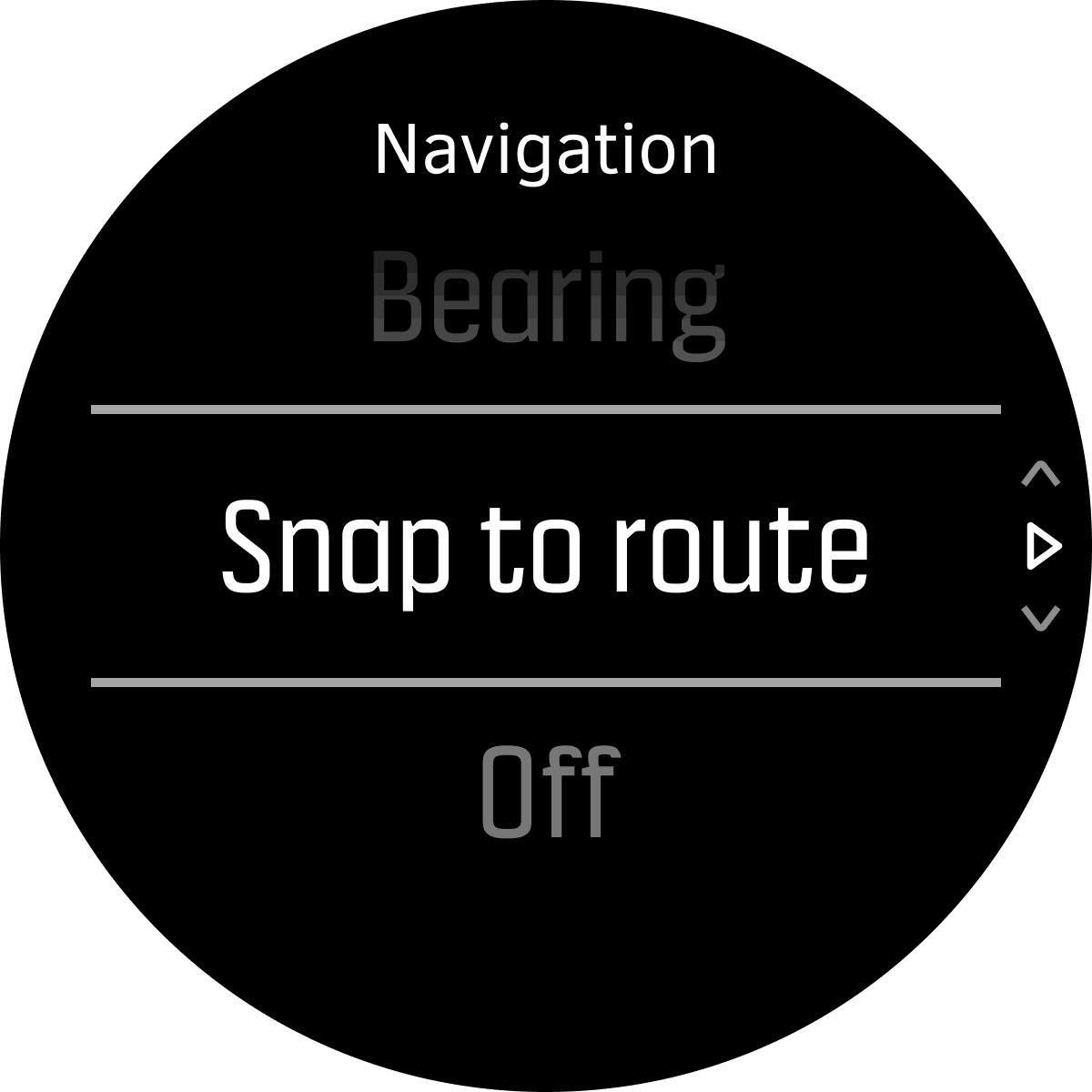
Da biste upotrijebili Snap to route tijekom vježbanja:
- Izradite rutu u aplikaciji Suunto i sinkronizirajte svoj sat ako već niste.
- Odaberite sportski način rada koji upotrebljava GPS; a zatim kliznite prstom prema gore ili pritisnite donji gumb da biste otvorili opcije.
- Pomaknite se do opcije Navigation i dodirnite ju ili pritisnite srednji gumb.
- Odaberite Snap to route i pritisnite srednji gumb.
- Odaberite rutu koji želite upotrijebiti i pritisnite srednji gumb.
- Pritisnite gornji gumb ili dodirnite Navigate.
Započnite s vježbanjem na uobičajeni način i slijedite odabranu rutu.
Upravljanje snagom baterije
Vaš Suunto 9 Peak ima sustav za upravljanje snagom baterije koji se koristi tehnologijom inteligentne baterije koja vam pomaže osigurati da vaš sat neće ostati bez napajanja kad vam je to najpotrebnije.
Prije nego što počnete snimati vježbanje (pogledajte Snimanje vježbanja), vidite procjenu preostalog vijeka trajanja baterije u trenutačnom načinu rada baterije.
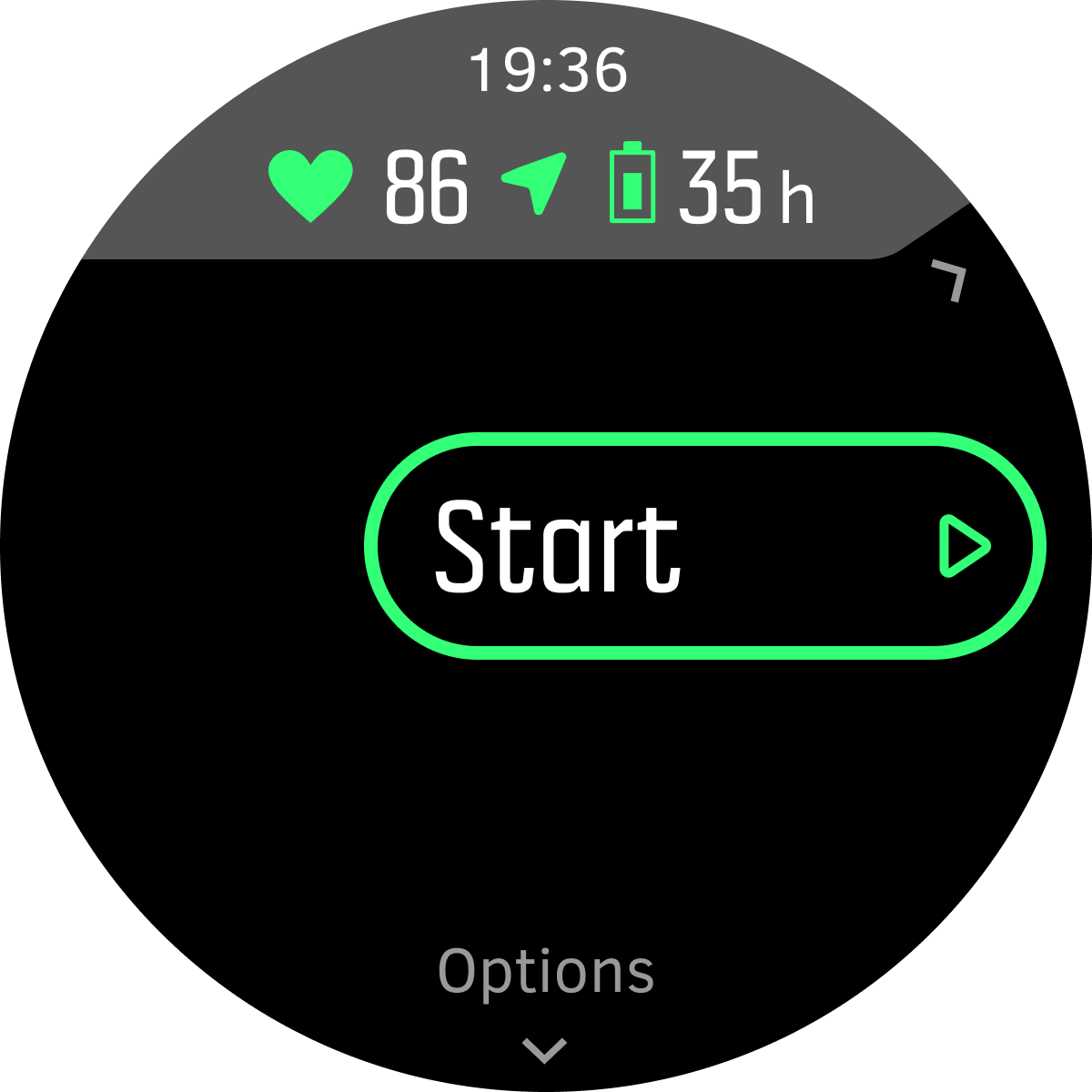
Četiri su unaprijed definirana načina rada baterije; Performance (zadani), Endurance, Ultra i Tour. Promjenom iz jednog u drugi način rada promijenit ćete vijek trajanja baterije, ali i radna svojstva sata.
Prema zadanim postavkama, način Ultra i Tour onemogućuju sva praćenja HR-a (na ručnom zglobu i prsima). Da biste omogućili praćenje HR-a (u načinu Ultra i Tour) idite u Options ispod pokazatelja početka.
Dok se nalazite na zaslonu početka, dodirnite Options » Battery mode da biste promijenili način rada baterije i vidjeli kako svaki način utječe na radna svojstva sata.
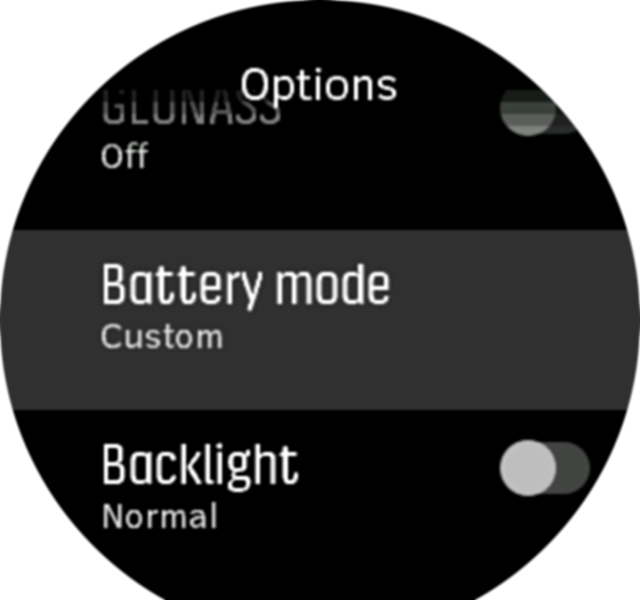
Možete brzo promijeniti način rada baterije na zaslonu početka pritiskom gornjeg gumba.
Uz ta četiri unaprijed definirana načina rada baterije, možete izraditi prilagođeni način rada baterije s vlastitim željenim postavkama. Prilagođeni način specifičan je za taj sportski način rada, što omogućuje izradu prilagođenog načina rada baterije za svaki sportski način rada.
Ako pokrenete navigaciju tijekom vježbanja ili se koristite navigacijskim podacima kao što je procijenjeno vrijeme dolaska (ETA), GPS prelazi u Best, bez obzira na način rada baterije.
Obavijesti baterije
Uz načine rada baterije, vaš sat koristi se pametnim podsjetnicima kako bi vam pomogao osigurati dovoljan vijek trajanja baterije za vašu sljedeću pustolovinu. Neki su podsjetnici preventivni na temelju, na primjer, vaše povijesti aktivnosti. Ujedno ćete dobiti obavijest, na primjer, ako sat uoči da je razina baterije niska dok snimate neku aktivnost. Automatski će predložiti promjenu u neki drugi način rada baterije.
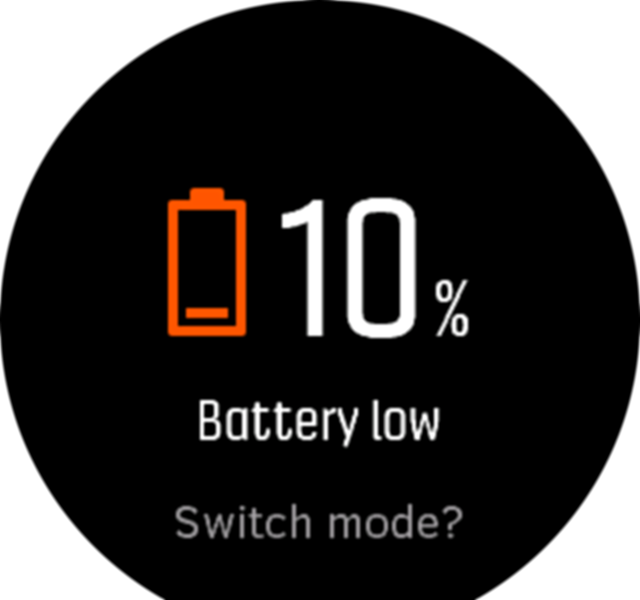
Vaš će vas sat obavijestiti jednom kad baterija bude na 20 % te ponovno kad bude na 10 %.
Plivanje
Svoj Suunto 9 Peak možete upotrebljavati za plivanje u bazenima ili otvorenim vodama.
Kad se koristite sportskim načinom rada za plivanje u bazenu, sat se oslanja na duljinu bazena kako bi odredio udaljenost. Duljinu bazena možete mijenjati prema potrebi u opcijama sportskih načina rada prije nego što počnete plivati.
Plivanje u otvorenim vodama ovisi o GPS-u za izračun udaljenosti. Budući da se signali GPS-a ne prenose pod vodom, satom je povremeno potrebno izroniti iz vode, kao kod slobodnog načina plivanja, kako bi se signal GPS-a uskladio.
Ovo su izazovni uvjeti za GPS pa je važno imati snažan signal GPS-a prije nego uskočite u vodu. Za jamčenje dobrog signala GPS-a trebate:
- sinkronizirati svoj sat s mrežnim računom prije odlaska na plivanje kako biste optimizirali svoj GPS najnovijim podacima o orbiti satelita.
- Nakon što odaberete sportski način plivanja u otvorenim vodama i dobijete GPS signal, pričekajte najmanje tri minute prije nego što počnete s plivanjem. Ovime dajete GPS-u dovoljno vremena za uspostavljanje snažnog određivanja položaja.
Trening u intervalima
Vježbanja u intervalima česti su oblik treninga koji se sastoji od ponavljanja setova s visokim i niskim intenzitetom napora. Uz Suunto 9 Peak, u satu možete definirati vlastiti trening u intervalima za svaki sportski način rada.
Kad definirate svoje intervale, morate postaviti četiri stavke:
- Intervali: gumb za uključivanje/isključivanje koji omogućuje trening u intervalima. Kad ga uključite, zaslon za trening u intervalima dodaje se vašem sportskom načinu rada.
- Ponavljanja: broj intervala + setova za oporavak koje želite napraviti.
- Interval: duljina vašeg intervala visokog intenziteta, koja se temelji na udaljenosti ili trajanju.
- Oporavak: duljina vašeg razdoblja odmora između intervala, koja se temelji na udaljenosti ili trajanju.
Imajte na umu da, ako se koristite udaljenošću za određivanje svojih intervala, trebate biti u sportskom načinu rada koji mjeri udaljenost. Mjerenje se može temeljiti na GPS-u ili na uređaju POD na, primjerice, stopalu ili biciklu.
Ako upotrebljavate intervale, ne možete aktivirati navigaciju.
Da biste vježbali s intervalima:
- prije nego što počnete snimati vježbanje, kliznite prstom prema gore ili pritisnite donji gumb kako biste otvorili opcije sportskih načina rada.
- Pomaknite se prema dolje do Intervals i dodirnite postavku ili pritisnite srednji gumb.
Uključite intervale i podesite gore opisane postavke.
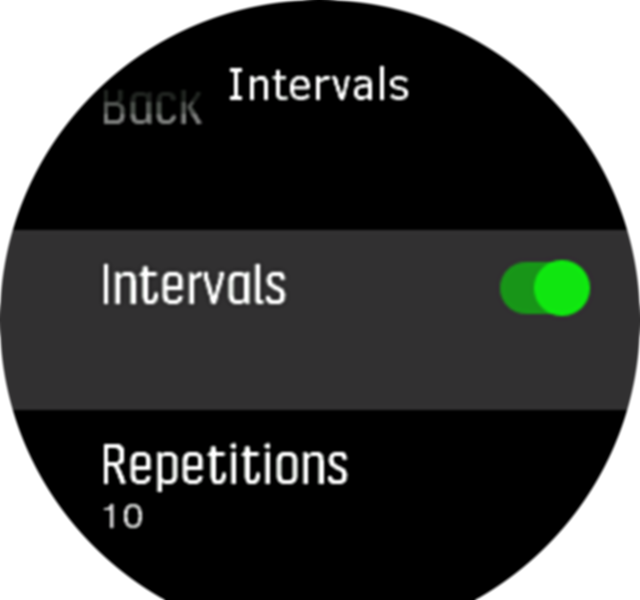
Pomaknite se natrag prema gore do početnog prikaza i počnite s vježbanjem na uobičajeni način.
Kliznite prstom ulijevo ili pritisnite srednji gumb dok ne dođete do zaslona s intervalima te pritisnite srednji gumb kad ste spremni početi s vježbanjem u intervalima.
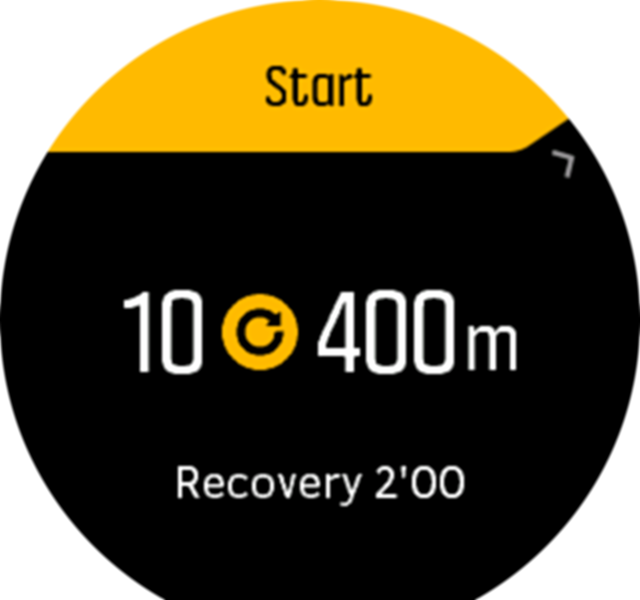
Ako želite prekinuti s treningom u intervalima prije dovršetka svih ponavljanja, držite pritisnutim srednji gumb da biste otvorili opcije sportskih načina rada i isključite Intervals.
Dok se nalazite u zaslonu s intervalima, gumbi funkcioniraju na uobičajeni način, na primjer, pritiskom gornjeg gumba pauzira se snimanje vježbanja, ne samo vježbanje u intervalima.
Nakon što ste prekinuli snimanje vježbanja, trening u intervalima automatski se isključuje za taj sportski način rada. No ostale su postavke sačuvane pa možete jednostavno početi s istim vježbanjem sljedeći put kad ćete upotrebljavati sportski način rada.
Tema na zaslonu
Da biste poboljšali čitljivost svojeg zaslona sata dok vježbate ili se krećete pomoću navigacije, možete izmjenjivati svijetle i tamne teme.
Kod svijetle teme pozadinsko je osvjetljenje zaslona uključeno, a brojevi su tamni.
Kod tamne teme kontrast je suprotan, uz tamnu pozadinu i osvijetljene brojeve.
Tema je globalna postavka koju možete promijeniti u svojem satu u bilo kojoj opciji sportskih načina rada.
Da biste promijenili temu na zaslonu u opcijama sportskih načina rada:
- idite u bilo koji sportski način rada i kliznite prstom prema gore ili pritisnite donji gumb kako biste otvorili opcije sportskih načina rada.
- Pomaknite se prema dolje do Theme i pritisnite srednji gumb.
- Prebacujte se između prikaza Light i Dark klizanjem prstom prema gore ili dolje ili pritiskom gornjeg i donjeg gumba i prihvatite srednjim gumbom.
- Pomaknite se prema gore kako biste izašli iz opcija sportskih načina rada i pokrenuli sportski način rada (ili izašli iz njega).
Automatsko pauziranje
Automatsko pauziranje pauzira snimanje vašeg vježbanja kad je brzina manja od 2 km/h (1,2 mph). Kad se vaša brzina poveća na više od 3 km/h (1,9 mph), snimanje se automatski nastavlja.
Možete uključiti/isključiti automatsko pauziranje za svaki sportski način rada u postavkama sportskih načina rada na satu prije nego što počnete sa snimanjem vježbanja.
Ako je automatsko pauziranje uključeno tijekom snimanja, skočni prozor obavještava vas kad je snimanje automatski pauzirano.

Dodirnite skočni prozor za nastavak da biste provjerili trenutačno vrijeme i razinu baterije.

Možete pustiti da se snimanje automatski nastavi kad se ponovno počnete kretati ili možete ručno nastaviti snimati u skočnom zaslonu pritiskom gornjeg gumba.
Osjećaj
Ako redovito trenirate, praćenje načina na koji se osjećate nakon svake sesije važan je pokazatelj vašeg ukupnog tjelesnog stanja. Trener ili osobni trener može iskoristiti vaš trend osjećaja za praćenje vašeg napretka tijekom vremena.
Možete odabrati jedan od pet stupnjeva osjećaja:
- Poor
- Average
- Good
- Very good
- Excellent
Na vama (i vašem treneru) je da odlučite što točno znače te opcije. Važno je da ih dosljedno upotrebljavate.
Za svaku sesiju treninga možete snimiti na satu kako ste se osjećali odmah nakon zaustavljanja snimanja odgovaranjem na pitanje 'How was it?'.
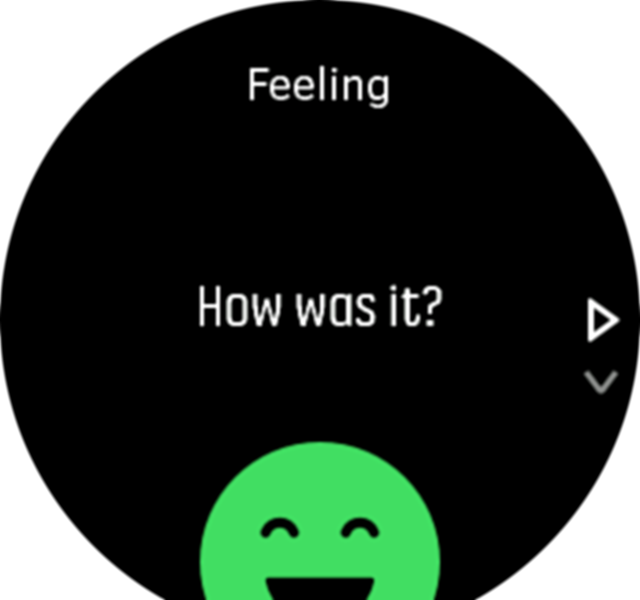
Možete preskočiti odgovor na pitanje pritiskom srednjeg gumba.